4K
最近は4Kテレビが主流です。
数年前まではフルハイビジョンテレビが主流でした。
何が違うんでしょうか。
画面の解像度が違います。画面のサイズは同じでも細かさが違うのです。
画素(ピクセル)数が多いんです。
フルハイビジョン(2K):横1980 × 縦1080
4K:横3840 × 縦2160
縦も横も2倍になっているので4倍のピクセル数です。
ボクはiMacを購入するまでは2Kのディスプレイを使っていたので、4Kの映像を見ることはできませんでした。
しかし6月に買ったiMacは5K。
5Kなので当然、4Kの映像を楽しめます。
手っ取り早く4Kの映像を楽しむにはYouTubeが一番ですね。
例えば、この動画は4Kに対応しています。
Shibuya, Tokyo, Japan 4K (Ultra HD) - 渋谷/東京
ただし、YouTubeの動画を見るときに気を付けなければならないのは、きちんと設定しないと4Kの映像が見られないと言うことです。
動画再生画面の右下に歯車のアイコンがあるのがわかりますか?
無ければマウスカーソルを1回当ててみてください。
すると歯車の形のアイコンが登場します。それをクリックしましょう。
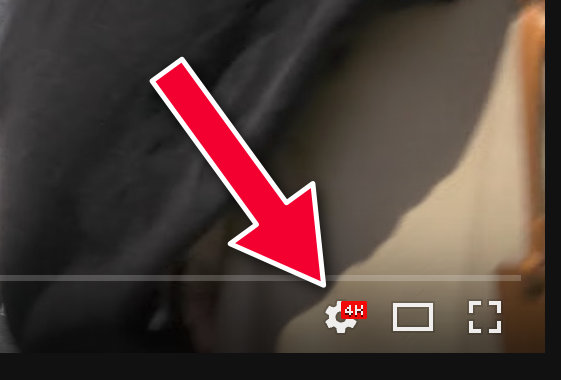
すると、このようにメニューが出て、その中に「画質」と言う項目があるのでクリック。
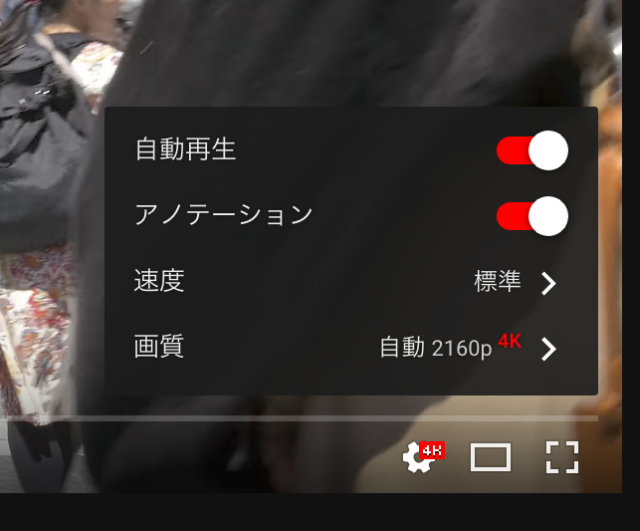
すると、画質をいくつか選べます。数字は縦方向のピクセル数を表します。
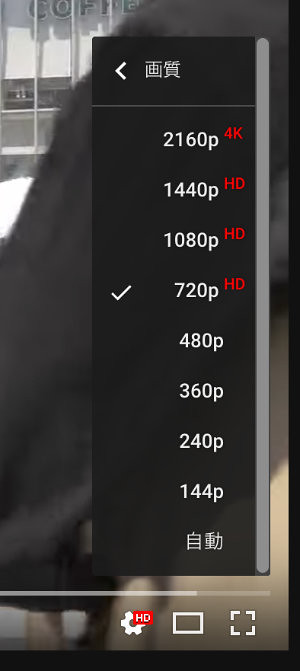
今回は4Kの動画を見たいので2160pを選んでください。
それによって、4K対応のディスプレイやテレビを持っている人は4Kの本来の高画質で見ることができるわけです。
逆に言えば、他の数字を選んでしまっていると、せっかくの4K動画なのに低い画質で見てしまっていることになります。
実際に最大の高画質で見るためには全画面表示をする必要があります。
右下にある全画面表示のためのボタンを押しましょう。
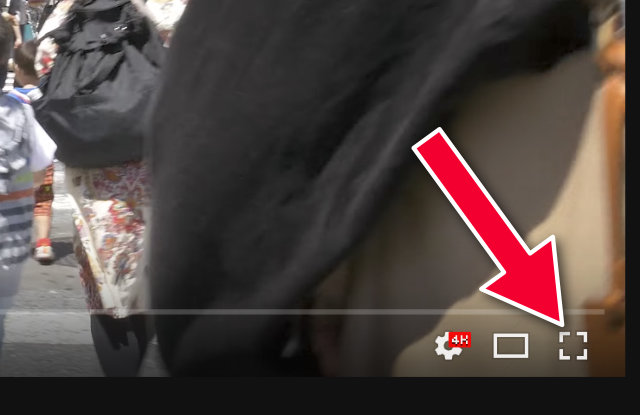
見られる人は実際に上記の動画を4Kで見たり他の数値で見比べてみてください。
全画面で4Kの画質だとホントに臨場感がありますよね。
iMacは5K
ちなみに、27インチiMac Retina 5Kディスプレイモデルはその名のとおり5Kです。
フルハイビジョン(2K):横1980 × 縦1080
4K:横3840 × 縦2160
5K:横5120 × 縦2880
わかるでしょうか。
世の中にたくさんある27インチの4Kディスプレイと比較して、iMacの27インチディスプレイは、大きさこそ同じですが、さらに高い解像度を誇るのです。
てことは、iMacの画面では、4Kの動画がすっぽり収まり、さらに余白ができるので、アプリのメニューや操作パネルを置いたり、他のアプリも同時に表示する余裕があるってコトですね。
そのあたりはさすがにAppleっぽいと言うか、操作のことをよく考えていると言うか。
逆に27インチiMacで4K動画を全画面で見ると、さらに引き伸ばして見ることになるわけです。
ドットバイドット(←意味は自分で調べてください)では無いので、厳密には画質に影響はあるんですが、解像度が高すぎて影響はありません。
ちなみに、5.5インチ画面のiPhoneも実はドットバイドットでは無いって知ってました?
と考えると、27インチiMacで全画面動画を見るのなら5K動画が最適です。
そこで探してみました。
いくつもありました。
例えば、これ。
Snow Monkeys in Japan 5K Retina 60p (Ultra HD)
5Kなので、2880pが選べます。これで全画面表示にして見てください。
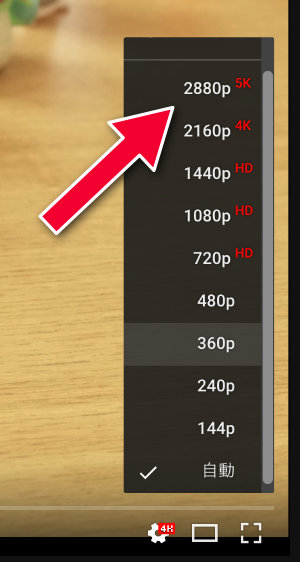
5Kの動画は世の中にあまり出回っていないので、iMacの5Kモデルユーザーの特権ですね。
まあ4Kも十分に美しいですが。
ちなみに8Kテレビも登場し始めていますが、普及するのはまだ先になるでしょう。